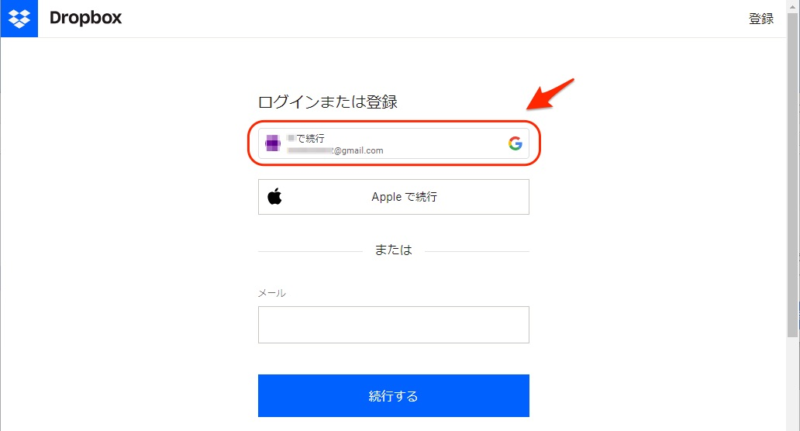
3種類のアカウント
Dropboxにログインするためのメールアドレスとパスワードがわからなくなった!
そんな時にまず整理すべきなのはDropboxにログインするアカウントには3種類あることです。
- Dropboxアカウント
- Googleアカウント
- Apple ID
DropboxはDropboxアカウントを作成せず、GoogleアカウントかApple IDでも使えます。
Dropboxに登録した時にGoogleアカウントかApple IDを使っていればそもそもDropboxアカウントは持っていないはずです。
Googleアカウントでログインしてみる
もし、GMailなどGoogleのサービスを使っているならGoogleアカウントでDropboxに登録したのかもしれません。
まず、ブラウザでGMailを開き、自分のメールが見える状態にします。
次に同じブラウザでDropboxのログイン画面を開き、「XXX@gmail.com」の表示があるボタンをクリックします。
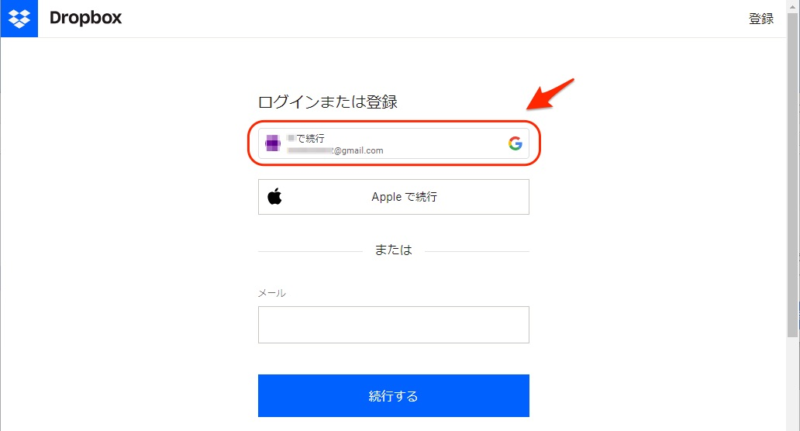
パスワードの入力は必要ありませんが「アカウントを選択」画面が表示されたら「XXX@gmail.com」をクリックします。
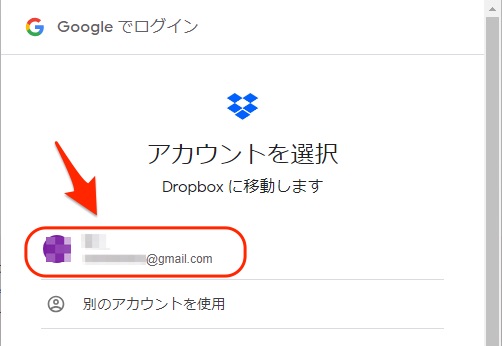
これでDropboxにログインできればGoogleアカウントでDropboxに登録していたということです。
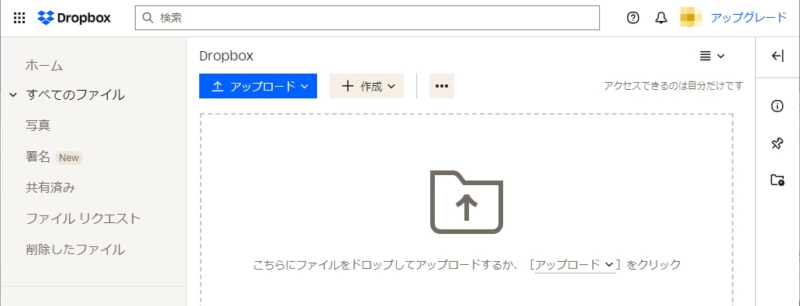
Apple IDでログインしてみる
Apple IDとはApp Store(iPhoneやiPadのアプリストア)やiCloud(Appleのクラウドサービス)を利用するためのIDです。
iPhone、iPad、MacなどのApple製品のユーザーならまずApple IDを持っています(逆に言えば、Apple製品を持っていなければApple IDでDropboxに登録していないはずです)。
iPhoneかiPhoneなら「設定」画面最上部の自分の名前をタップするとApple IDを確認できます。
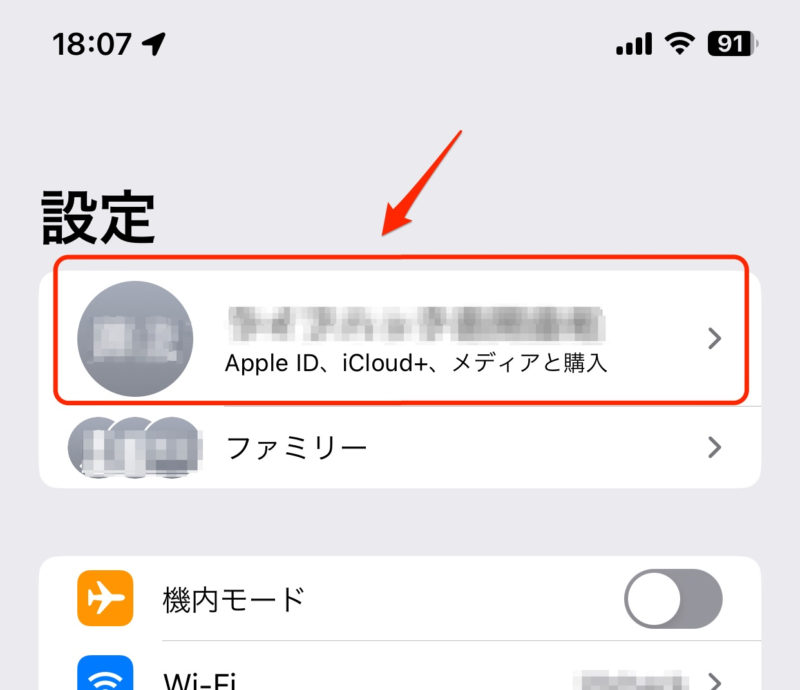
Apple IDでDropboxにログインするにはDropboxのログイン画面を開き、「Appleで続行」をクリックします。
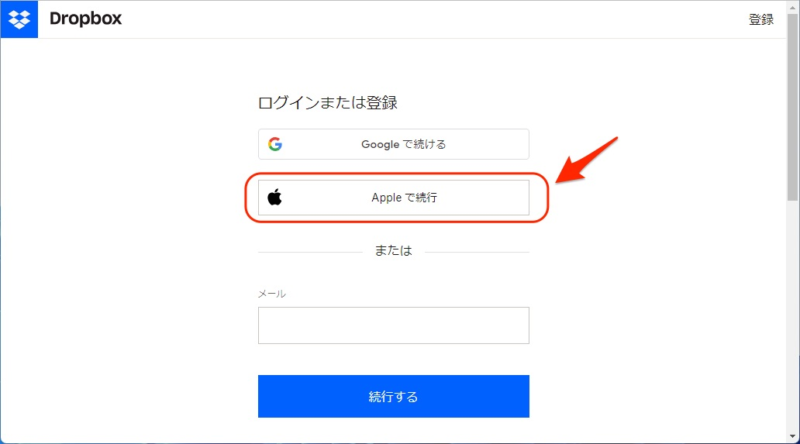
先程確認したApple IDとApple IDのパスワードを入力します。
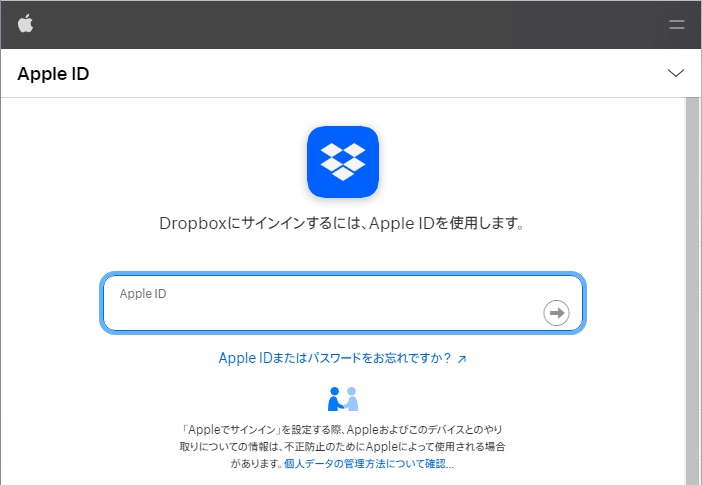
これでDropboxにログインできればApple IDでDropboxに登録していたということです。
Dropboxアカウントでログインする
以前、Dropboxを使ったことがあるのにGoogleアカウントでもApple IDでもDropboxにログインできなければDropboxアカウントを作成したと思われます。
確認するにはブラウザでDropboxのログイン画面を開き、「メール」に自分のメールアドレスを入力して「続行する」をクリックします。
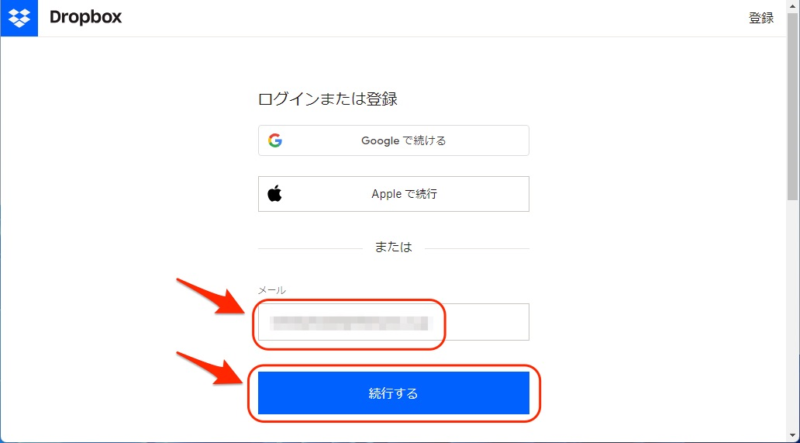
「アカウントを作成」画面が表示されたらメールアドレスはDropboxに登録されていません。もし、複数のメールアドレスを持っているならすべてのメールアドレスで試します。
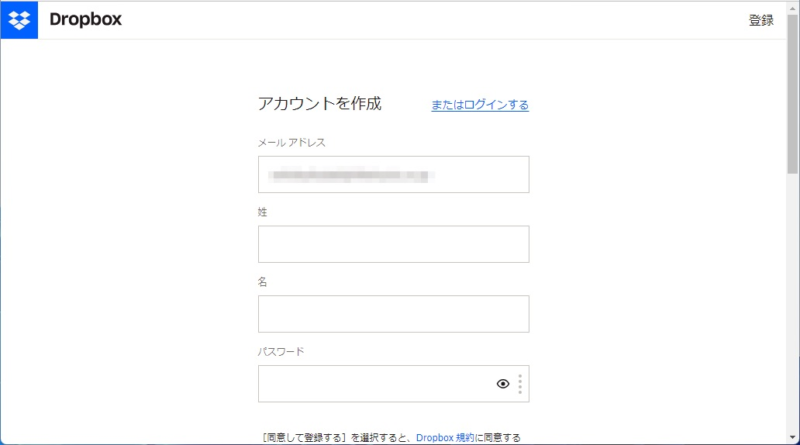
パスワード入力画面が表示されればそのメールアドレスでDropboxアカウントを作成したということです。
「パスワードを忘れてしまった場合」をクリックします。
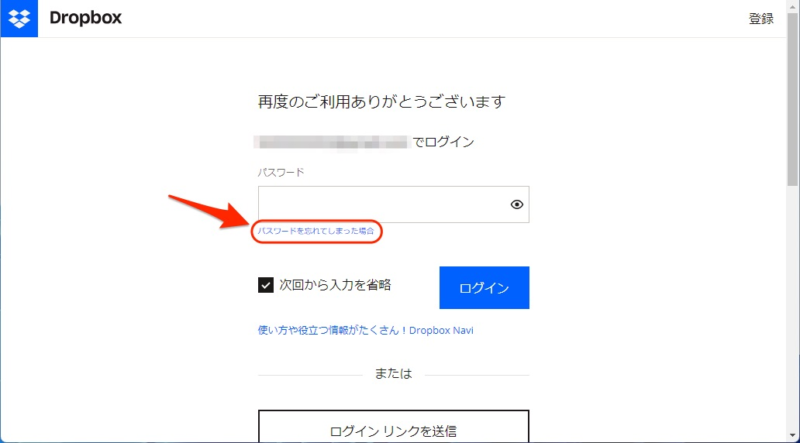
「送信」をクリックします。
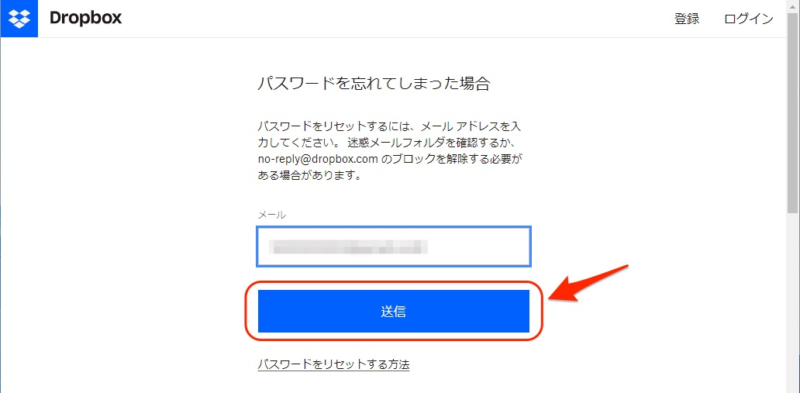
件名が「Dropbox パスワードのリセットについて」のメールが届きます。メール中の「パスワードをリセットする」をクリックして、Dropboxアカウントのパスワードを再設定します。
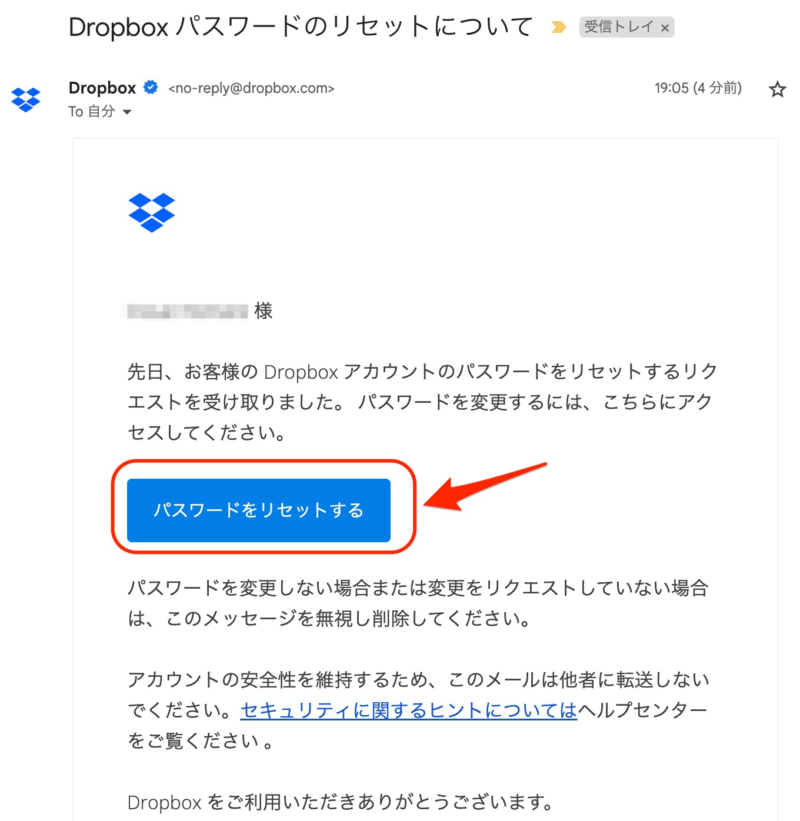

コメント